Como importar recursos
INTRODUCCIÓN
En este artículo vamos a explicaros como volcar un listado de recursos a Itcons.app. Estos recursos pueden ser materiales, tareas, personal, vehículos, etc. En definitiva, podéis definir una categoría y dentro de esta categoría albergar el listado de recursos que necesitéis para que luego al rellenar el parte de trabajo el usuario disponga de toda esa base de datos.
Existe la opción de crear recursos desde una integración, pero eso ya es cuestión de otro artículo.
DESCARGAR LA PLANTILLA
Lo primero que tenemos que hacer es descargar la plantilla. Para ello, vamos a seguir los siguientes pasos:
- Administración.
- Categorías.
- Aparecerá la siguiente pantalla donde tendrás que seleccionar la opción importar (a la derecha del todo).
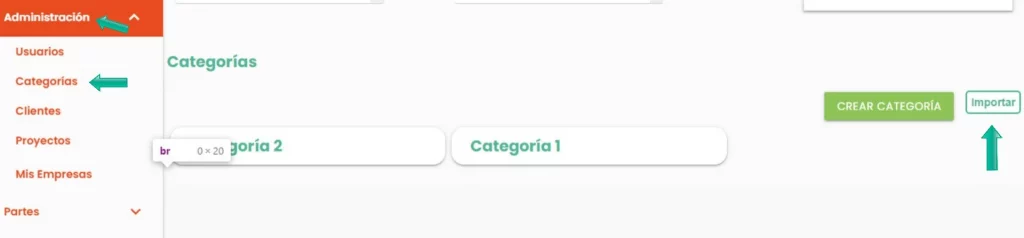
- Una vez completado este paso, aparece una pantalla donde tienes que seleccionar la opción descargar (el archivo que tienes que rellenar para importar recursos y categorías).
RELLENAR LA PLANTILLA
El Excel se descarga en formato CSV, es decir, viene separado por comas. Lo primero que hay que hacer es separar las comas en columnas y tiene que quedar de la siguiente forma: primera columna (categoría) y segunda columna (recurso).
Con el CSV en columnas, en la primera columna tenemos que indicar la categoría en la que deseamos volcar el recurso y en la segunda el nombre del recurso. Una vez finalizado, ya tienes listo el Excel, lo guardas en formato CSV y vuelves a tu sitio en Itcons.app.
CARGAR E IMPORTAR EL CSV
En el mismo lugar donde se descarga el documento CSV, puedes importar las categorías y los recursos sin cambiarle de nombre al archivo (categorías.csv).
ERRORES COMUNES
1.- Añadir en la descripción comas, esto confunde al programa a la hora de importar ya que lo interpreta como un salto de columna.
2.- Tener definido el separador de lista en windows con otro separador distinto a la coma
Aquí un video de como configurarlo:
3.- No guardar el CSV en la codificación UTF-8.
Si no se guarda en la codificación UTF-8 caracteres como la tilde se volcarán incorrectamente.
2 respuestas a «Como importar recursos»
Buenas Tardes.
Dentro de la importación de categorías y recursos no se pueden importar precios, uds, etc……..
Gracias
Hola Diego, para poder importar más datos a parte del nombre y la categoría de un recurso lo tenemos que realizar desde el soporte. Además previamente debe tener la categoría definidos los datos de lectura correspondientes, esto se configura dentro de cada categoría. Contacta con soporte a través de estos medios https://itcons.app/contacto-itcons-app